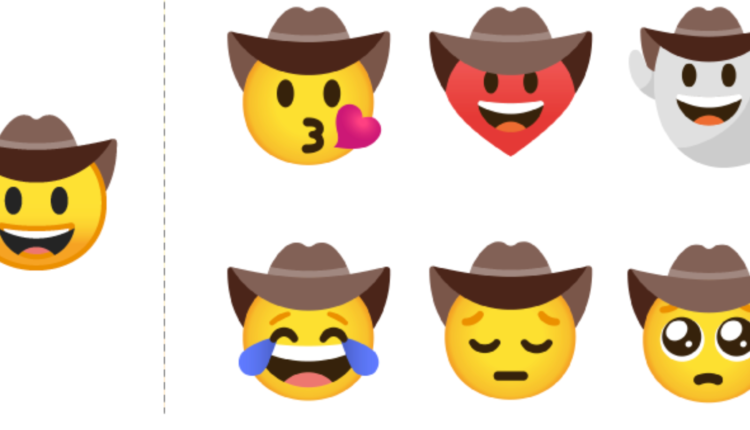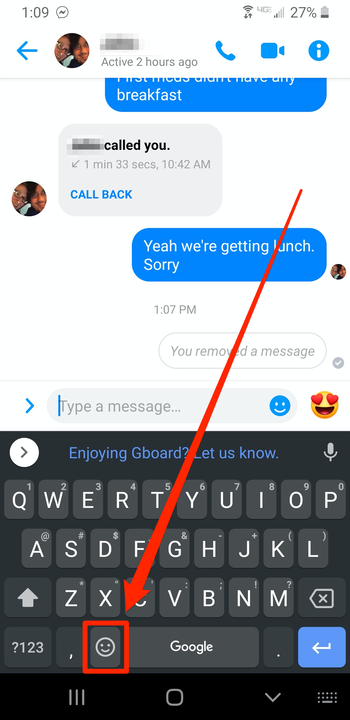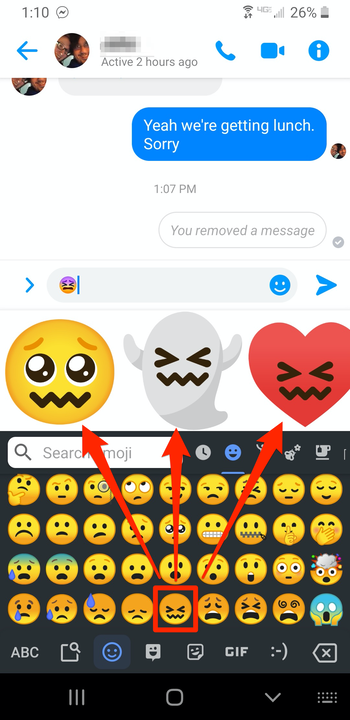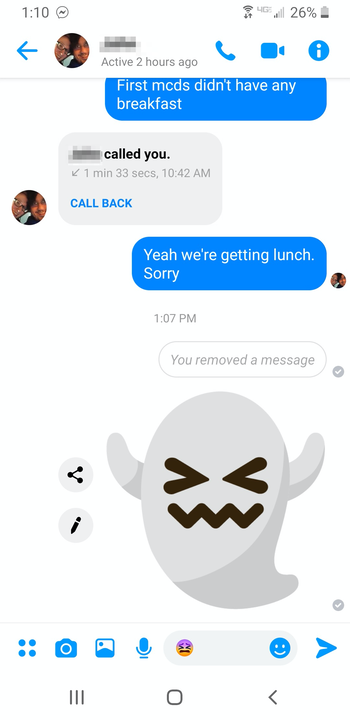Comment changer vos emojis Gboard à l’aide d’Emoji Kitchen
- Vous ne pouvez pas modifier l'emoji par défaut sur Gboard, mais vous pouvez créer de nouveaux autocollants emoji.
- L'application clavier Gboard contient une fonctionnalité appelée Emoji Kitchen, qui combine différents emoji dans des autocollants uniques que vous pouvez utiliser lors de la messagerie.
- Vous pouvez accéder à Emoji Kitchen tout en utilisant Gboard dans une application compatible, comme Facebook Messenger.
Si vous êtes actif sur Twitter, vous avez probablement vu les robots de mashup emoji populaires, qui combinent plusieurs emoji en un seul.
Gboard, l'application de clavier de Google native pour les appareils Android, a récemment lancé une fonctionnalité appelée Emoji Kitchen. Cette fonctionnalité permet aux utilisateurs de créer leurs propres mashups sous forme d'autocollants, qui peuvent être utilisés dans n'importe quelle application de messagerie compatible.
Voici comment créer de nouveaux emoji sur Gboard à l'aide de la cuisine Emoji de votre Android.
Comment changer les emojis sur Gboard avec Emoji Kitchen
1 Ouvrez l'application de messagerie de votre choix. Gardez à l'esprit que toutes les applications de messagerie ne sont pas compatibles avec Emoji Kitchen. Pour les besoins de ce guide, nous utiliserons Facebook Messenger.
2 Appuyez sur l'utilisateur auquel vous souhaitez envoyer un emoji pour ouvrir une conversation avec lui, puis appuyez sur la barre de texte pour commencer à taper.
3 Appuyez sur l'icône qui ressemble à un smiley pour afficher vos emojis.
Ouvrez votre menu emoji.
4 Appuyez sur l'emoji de votre choix. Des autocollants avec des combinaisons d'emoji possibles apparaîtront dans l'espace au-dessus du clavier. Cet espace est la cuisine Emoji.
Un certain nombre d'emoji différents, basés sur celui que vous avez choisi, apparaîtront.
5 Faites défiler les autocollants dans la cuisine Emoji et appuyez sur celui que vous souhaitez envoyer. L'autocollant que vous appuyez sur sera envoyé dès que vous appuyez dessus.
L'emoji que vous envoyez apparaîtra sous forme d'image, au lieu d'une partie du texte.